¿Cómo actualizar los movimientos bancarios de una sociedad?
A continuación te indicamos varias maneras para actualizar tus movimientos bancarios desde Embat.
Primera posibilidad.
Para actualizar los movimientos bancarios que se muestran en Embat es necesario seguir los siguientes pasos:
Accede a tu cuenta de Embat a través del siguiente enlace.
Añade tus credenciales: email y contraseña.
Haz clic sobre el icono circular que puedes ver en la parte inferior izquierda de la pantalla y accede a Administrar Empresas
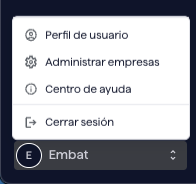
Haz clic en Ajustes de Negocio de la empresa en la que quieras actualizar los movimientos.
Dirígete al apartado Bancos y productos financieros dentro de los ajustes de la sociedad.
Puedes actualizar movimientos bancarios de dos formas dentro de este apartado:
Desde el resumen que puedes ver en Mis bancos:
Clica en los tres puntos que puedes ver en la parte derecha de cada una de las líneas que conforman los bancos, donde también puedes ver la última actualización y la fecha de caducidad de credenciales.

Selecciona la opción de Actualizar.
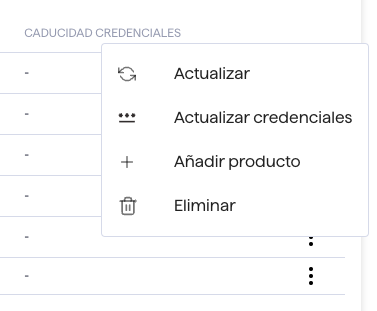
Desde la parte lateral derecha, donde tienes un desplegable por banco:
Clica sobre el banco que quieras actualizar.
Selecciona la opción Actualizar. Justo debajo de esta opción, podrás ver la última fecha y hora en la que se han actualizado tus movimientos.
Segunda posibilidad.
Para actualizar los movimientos bancarios que se muestran en Embat es necesario seguir los siguientes pasos:
Accede a tu cuenta de Embat a través del siguiente enlace.
Añade tus credenciales: email y contraseña.
Acude al menú lateral izquierdo de la pantalla y selecciona el módulo de Bancos. Ten en cuenta que, con anterioridad, es necesario que selecciones la sociedad cuyas transacciones quieres actualizar.
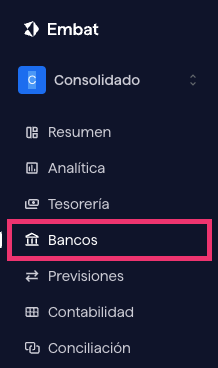
Podrás ver el apartado de Transacciones por defecto.
Selecciona el botón de Actualizar que puedes ver en la parte superior derecha, justo debajo de Filtros. De esta manera, se te actualizarán los movimientos de todos los bancos de esa sociedad:

Si tienes cualquier duda adicional, puedes contactarnos por nuestro centro de ayuda.